¿Tu SSD es lento al cargar juegos? Si es así, has venido al lugar adecuado. En este artículo, EaseUS te explicará detalladamente por qué la velocidad de carga del SSD es lenta y te dará las soluciones correspondientes. En primer lugar, vamos a aprender más sobre este problema con la siguiente tabla:
| ⏱️Duración | 5-7 Minutos (Tutorial paso a paso) |
| 💻Nivel complejo | Bajo, guía paso a paso |
| 🖌️ Causas |
Errores de poco espacio en disco, problemas de Internet, errores del sistema de archivos, virus, sobrecalentamiento, orden de arranque incorrecto |
| 🔍Soluciones |
Nos hemos dado cuenta de que muchos entusiastas de los juegos están informando de errores de "SSD lento para iniciar/cargar juegos" en varios foros. He aquí un caso real:
¿Por qué mi juego se carga tan lentamente en el SSD? Hay muchas razones que pueden hacer que el SSD sea lento al iniciar los juegos, como espacio insuficiente en el SSD, poca RAM e infección por virus.
Antes de que digas que de todas formas tarda mucho en cargar, lo sé, pero el juego se carga literalmente más lento en el SSD que en el de mis amigos, que usan todos discos duros. Antes se cargaba más rápido, y aleatoriamente, tarda una eternidad; ¿alguien sabe por qué? Mi PC también es lo suficientemente bueno como para ejecutar el juego; como he dicho antes, solía cargar aproximadamente un minuto completo más rápido que mis amigos (que están en HD), y ahora soy más lento que ellos. Gracias de antemano. De Reddit
Para solucionar eficazmente este error, hemos realizado investigaciones y pruebas y hemos encontrado posibles causas de este error y métodos eficaces para solucionarlo.

¿Por qué tu SSD carga juegos lento?
La razón por la que los usuarios tienden a instalar juegos en SSD es que los SSD son más rápidos que los HDD y pueden ofrecer una mejor experiencia de juego. Especialmente las SSD NVMe son famosas por su velocidad; algunas de ellas pueden alcanzar incluso los 7000 MB/s. Sin embargo, los usuarios encuentran que los SSD son más lentos a la hora de cargar juegos después de un periodo de tiempo.
Sería descorazonador que la velocidad de carga del SSD fuera lenta porque el precio de un SSD es superior al de un HDD normal. Entonces, ¿por qué tu SSD se vuelve más lenta al cargar juegos? Las posibles razones pueden ser errores de poco espacio en disco, problemas de Internet, errores del sistema de archivos, virus o sobrecalentamiento de tu SSD. Por otra parte, una razón importante por la que los SSD cargan más lentamente es un orden de arranque incorrecto: si no configuras tu SSD como primer dispositivo de arranque, experimentarás una notable ralentización en las velocidades de lectura y carga.
Sin embargo, ¿cómo puedes solucionar este error? Encontrarás las respuestas en la siguiente sección.
Cómo solucionar el error SSD "Carga Juegos Lento"
¿Cómo puedes hacer que tu SSD cargue el juego más rápido? En esta parte, aprenderás seis formas de resolver el problema de que los juegos que se cargan en el SSD son demasiado lentos. Los siguientes métodos pueden ayudarte:
- Solución 1. Libera más espacio en tu SSD
- Solución 2. Comprueba la temperatura del SSD
- Solución 3. Prueba la velocidad del SSD
- Solución 4. 4K Alinea el SSD
- Solución 5. Establece el SSD como unidad de arranque
- Solución 6. Formatea el SSD
Te daremos guías paso a paso para los seis métodos siguientes. Ahora, vamos a aprenderlos uno por uno.
Solución 1. Libera más espacio en tu SSD
Si ocupas más del 70% del espacio del SSD, éste se ralentizará al cargar juegos o realizar otras operaciones de lectura y escritura. Puedes desinstalar las aplicaciones innecesarias y limpiar el escritorio.
Deshazte de archivos monstruosos, utiliza el Liberador de espacio en disco, descarta archivos temporales, gestiona las descargas o guarda datos en la nube para conseguir más espacio en el SSD.
Solución 2. Comprueba la temperatura del SSD
Las altas temperaturas pueden hacer que el SSD se ralentice al cargar juegos. Si tu SSD está sobrecargado, debes comprobar la temperatura de tu SSD a tiempo. Mediante nuestra prueba, EaseUS Partition Master puede comprobar con precisión y seguridad la temperatura del SSD y mostrará el estado de salud de tu SSD durante el proceso. Si la temperatura de tu SSD es demasiado alta u otros indicadores no son normales, te enviará una alarma para avisarte. Puedes descargar esta herramienta en tu ordenador para probar tu SSD.
Paso 1. Ejecuta EaseUS Partition Master y haz clic en la flecha azul para activar la función "Salud del Disco" en la sección "Descubrimiento".
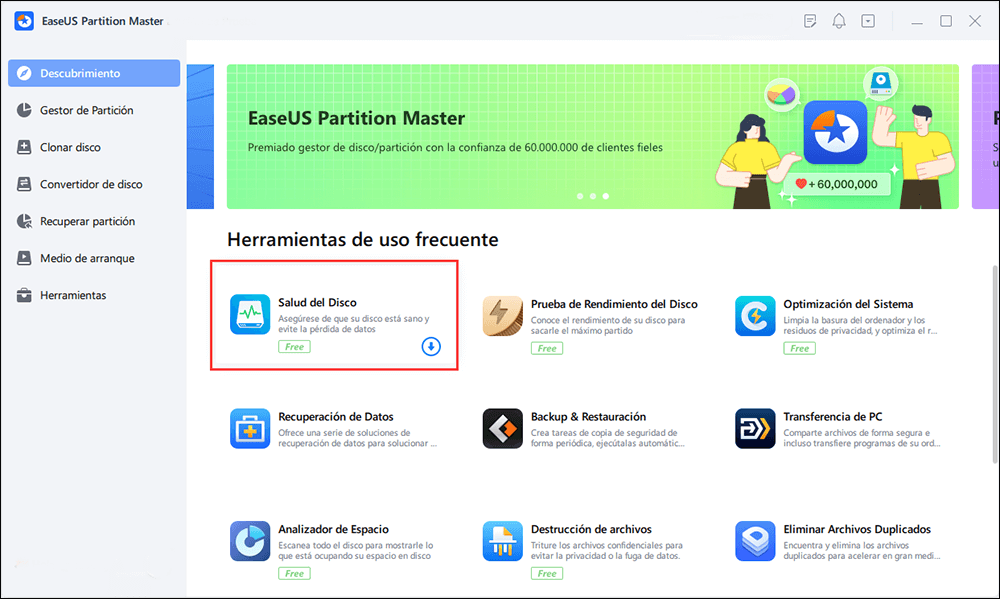
Paso 2. Selecciona el disco de destino y haz clic en el botón "Actualizar". Entonces, podrás ver el estado de salud de tu disco.
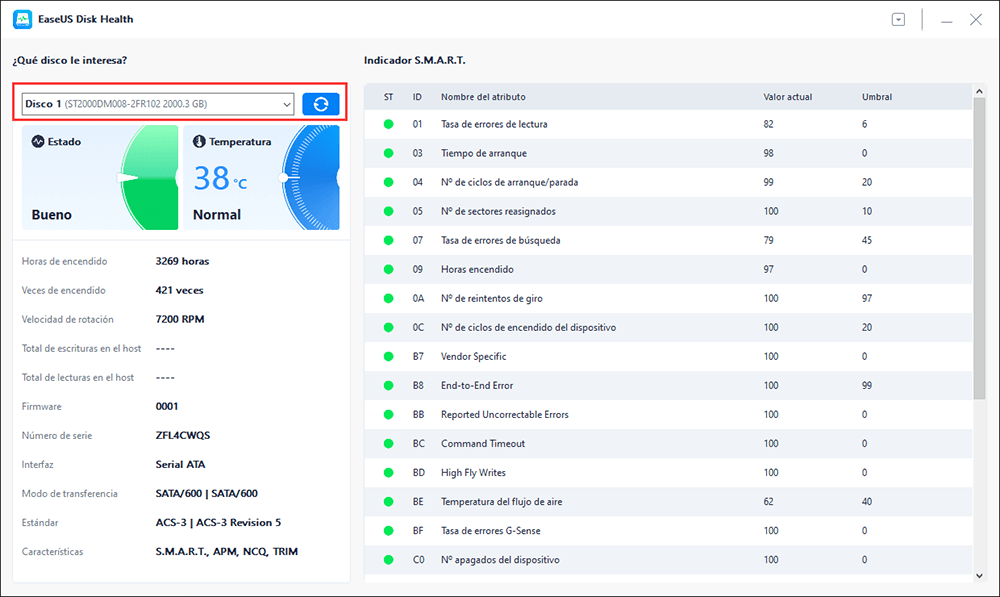
Si tu SSD se sobrecalienta, puede que necesites instalar un disipador para tu SSD para obtener una mejor experiencia de juego. Los siguientes enlaces pueden ayudarte a obtener más información sobre la temperatura de las SSD:
Solución 3. Prueba la velocidad del SSD
Además, también necesitas utilizar esta herramienta para probar la velocidad de lectura/escritura del SSD, ya que puede haber otros errores de hardware, errores del sistema o errores en el propio juego que hagan que el SSD cargue el juego con demasiada lentitud. A continuación te explicamos cómo utilizar EaseUS Partition Master para comprobar la velocidad de lectura y escritura del SSD.
Paso 1. Ejecuta EaseUS Partition Master. Y haz clic en el botón de descarga para activar la función "Prueba de Rendimiento del Disco" en la sección "Descubrimiento".
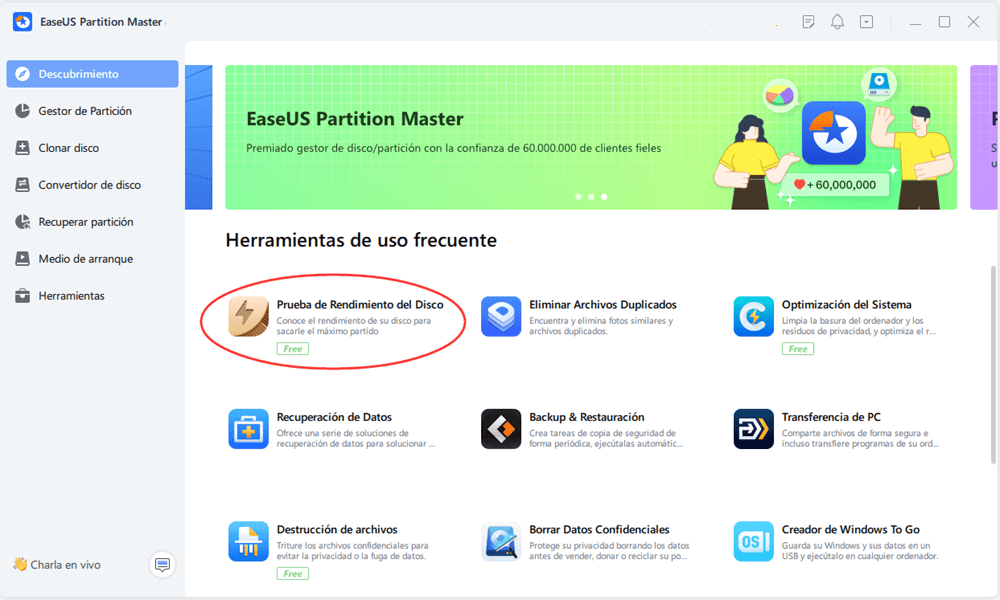
Paso 2. Haz clic en el cuadro desplegable para elegir la unidad de destino, los datos de prueba y el tamaño de bloque.
Paso 3. Una vez configurado todo, haz clic en "Iniciar" para comenzar la prueba de disco. A continuación, podrás ver los datos de Velocidad de lectura/escritura secuencial o aleatoria, E/S y Retraso.
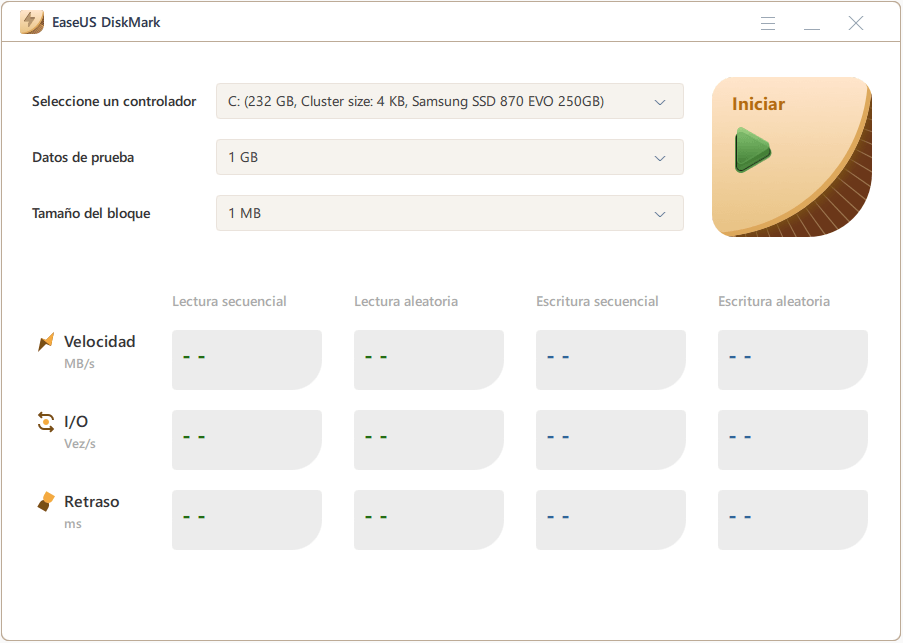
Videotutorial para probar la velocidad de un SSD
En esta parte, también hemos creado un vídeo aún más detallado para ayudarte a probar el rendimiento del SSD. Sigue y conoce los detalles:
Si la velocidad de lectura y escritura es normal, significa que el juego de carga del SSD es lento debido a otras razones. Si la velocidad no es normal, puedes probar el siguiente Arreglo para mejorar el rendimiento del SSD. Además, no dudes en compartir este método para ayudar a más amigos tuyos a definir el rendimiento de sus SSD online:
Solución 4. 4K Alinear SSD
La Alineación 4K es una forma muy eficaz de aumentar la velocidad de las SSD. A medida que seguimos utilizando SSD, puede haber mucha fragmentación en su interior, lo que afectará a la velocidad de tu SSD. La función 4KAlignment de EaseUS Partition Master puede mejorar rápidamente el rendimiento de tu SSD y proporcionarte una mejor experiencia de juego. Te explicamos cómo:
Paso 1. Vaya a "Herramientas" y elija "Alineación de 4K".
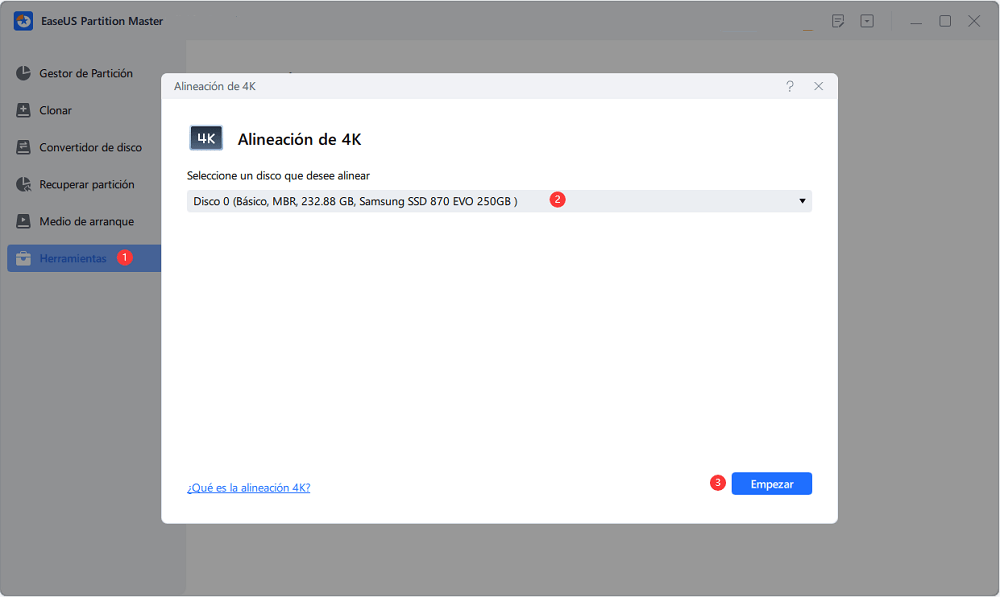
Paso 2. Seleccione el disco que desea alinear. Haga clic en el botón "Empezar".
Solución 5. Establece el SSD como unidad de arranque
Si el SSD no es tu disco de arranque, la velocidad de carga del SSD también se verá afectada. Para solucionar este problema, sigue las siguientes instrucciones para configurar el SSD como disco de arranque:
Paso 1. Reinicia tu PC y pulsa la tecla F2/F12/Del (según la marca, la tecla de la BIOS puede ser diferente) para entrar en la BIOS.
Paso 2. Entra en la opción de arranque, cambia el orden de arranque y selecciona el SSD de destino como disco de arranque.

Paso 3. Guarda los cambios que acabas de hacer y sal de la BIOS, luego reinicia el PC.
También te puede gustar:
Solución 6. Formatea el SSD
El último Arreglo es formatear el SSD, lo que puede hacer que el SSD sea tan rápido como uno nuevo y puede eliminar los virus de tu SSD.
Paso 1. Haz clic en "Buscar" y escribe "Crear y formatear partición de disco duro". A continuación, selecciónalo y abre Administración de discos.
Paso 2. Selecciona el SSD de destino. Luego haz clic con el botón derecho y selecciona "Formatear".
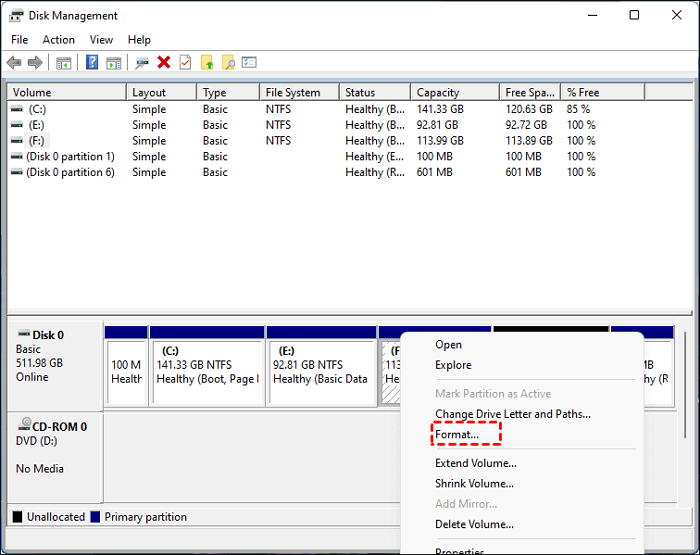
Paso 3. Aquí puedes determinar la etiqueta del volumen, el tamaño de la unidad de asignación y el sistema de archivos de tu SSD.
Paso 4. A continuación, haz clic en "Formato" para confirmar tu acción.
Conclusión
Puede haber muchas razones que provoquen que la unidad SSD cargue los juegos con demasiada lentitud, como una temperatura elevada, espacio insuficiente, virus y errores en los archivos del sistema. Este artículo te ofrece seis soluciones que puedes probar una a una para resolver este error. Si estas soluciones te parecen útiles, haz clic en el botón de abajo para compartir este artículo y ayudar a más gente.
Preguntas frecuentes sobre el Error SSD "Carga Juegos Lento"
Es irritante que un SSD vaya lento al cargar un juego. Para facilitarte las cosas, puedes leer las siguientes preguntas y respuestas.
1. ¿Por qué mi SSD tarda tanto en cargar los juegos?
La velocidad de carga del juego puede verse afectada por varias razones, como virus, conexión a Internet inestable, errores del sistema de archivos, poco espacio en disco, sobrecarga o sobrecalentamiento. Para evitar este error, comprueba regularmente el estado de salud del SSD y no ocupes más del 70% de la capacidad total del SSD.
2. ¿Afecta un SSD a la carga en el juego?
Sí, un SSD carga/lanza los juegos más rápido que un HDD. Los SSD funcionan sin piezas móviles, lo que les confiere una ventaja sobre los HDD. El lanzamiento y los niveles se cargan más rápido cuando se instalan en un SSD. Los SSD proporcionan una experiencia más fluida en los juegos que transmiten activos desde el almacenamiento.
3. ¿Qué puede hacer que un SSD tenga tiempos de carga lentos en los juegos?
Hay muchas razones que pueden provocar este error. El SSD puede ser lento al cargar un juego debido a sobrecalentamiento, errores de poco espacio en disco, virus y errores del sistema de archivos. Además, si el SSD es la unidad de arranque, tarda menos en cargar o iniciar un juego.
¿Ha sido útil esta página?
Artículos Relacionados
-
Cómo solucionar que el televisor LG no reconozca el USB [Guía definitiva]
![author icon]() Luis 2025-04-17
Luis 2025-04-17 -
Cómo usar Diskpart para establecer la partición de arranque en Windows 10 [2025 Nueva Guía]
![author icon]() Luis 2025-04-17
Luis 2025-04-17 -
Cómo abrir Terminal en Mac y cómo usarlo [Guía 2025]
![author icon]() Luis 2025-04-17
Luis 2025-04-17 -
Qué es macOS Base System [Todo lo que necesitas saber]
![author icon]() Luna 2025-04-17
Luna 2025-04-17
Tutoriales
- Solucionar: Windows 10 Analizando y reparando unidad está en 0%, 10%, 11%, 28%...
- Solución a Desbloquear Disco Duro bajo Windows
- Windows 10 se reinicia continuamente
- Reparar error ‘Dispositivo de Arranque No Encontrado’
- Solucionar: Error crítico: el menú de inicio no funciona
- Cómo Exportar de SQL Server a Excel
Servicios de Recuperación de Datos de EaseUS
Solicite una evaluación gratuita >>
Los expertos en recuperación de datos de EaseUS tienen una experiencia inigualable para reparar discos/sistemas y recuperar datos de todos los dispositivos como RAID, HDD, SSD, USB, etc.
